Dịch vụ DNS 1.1.1.1 của Cloudflare có thời gian phản hồi chỉ 14ms, nhanh hơn so với OpenDNS (20,6ms), Google DNS (34,7ms), khả năng bảo mật ấn tượng, giúp truy cập website bị chặn nhanh chóng, hứa hẹn cung cấp cho người dùng thêm một lựa chọn lướt Internet tốc độ cao và an toàn hơn.
Cloudflare nhấn mạnh rằng, dịch vụ DNS 1.1.1.1 sẽ không hề ghi lại các yêu cầu DNS vào ổ đĩa, không lưu trữ địa chỉ IP hoặc các bản log lâu quá 24h nên đảm bảo về bảo mật và quyền riêng tư.
Hiện nay, Cloudflare đang cung cấp dịch vụ DNS 1.1.1.1 này miễn phí cho tất cả mọi người. Đồng thời, họ cũng cam kết sẽ không bao giờ sử dụng dữ liệu người dùng để phục vụ cho quảng cáo và các mục đích khác.
Để đổi DNS trên máy tính sang dịch vụ này của Cloudflare bạn thực hiện theo hướng dẫn sau nhé.
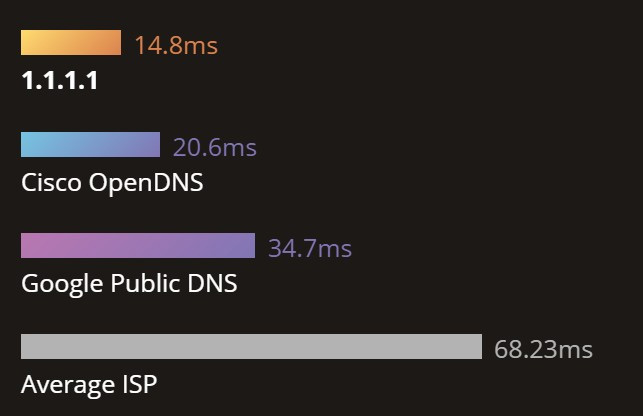
Đổi DNS 1.1.1.1 trên Win 10
Nhấp chuột phải vào biểu tượng mạng trên thanh task bar, chọn Network and Sharing Center:
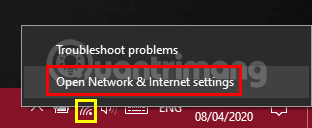
Chọn Wi-Fi hoặc Ethernet ở cột bên trái, chọn Change adapter options:
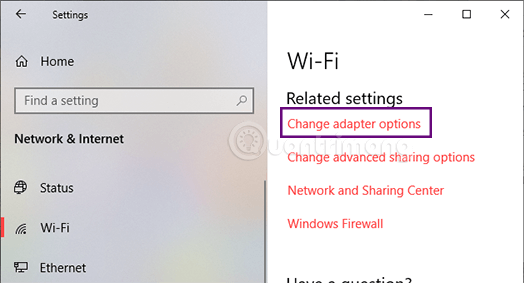
Chọn mạng Wifi hoặc mạng dây bạn muốn thiết lập DNS, nhấp chuột phải chọn Properties:
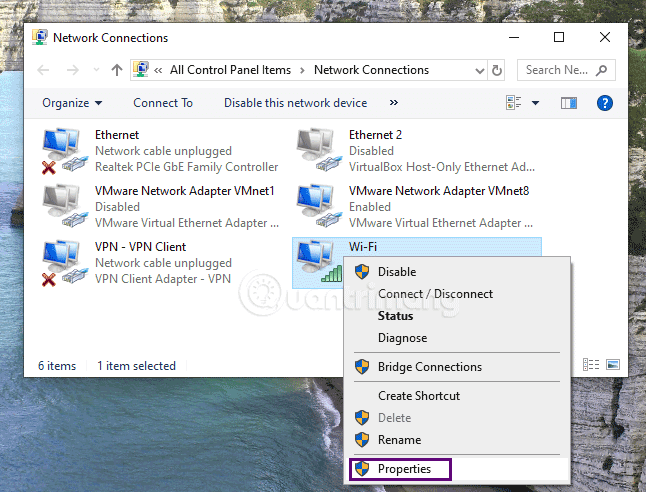
Nhấp chọn IPv4 và chọn Properties. Nếu mạng của bạn dùng IPv6 thì bạn chọn IPv6 nhé.
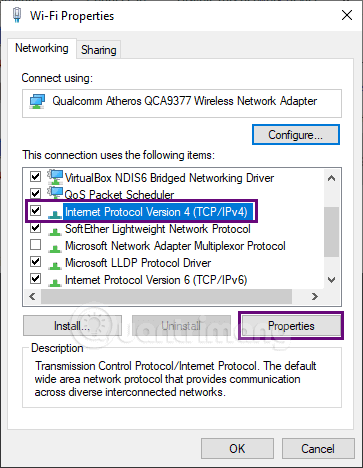
Thiết lập IPv4 hoặc IPv6 theo như hình và điền địa chỉ sau vào:
- IPv4: Chọn Use the following DNS server addresses và điền 1.1.1.1 ở dòng trên, 1.0.0.1 ở dòng dưới, nhấn OK.
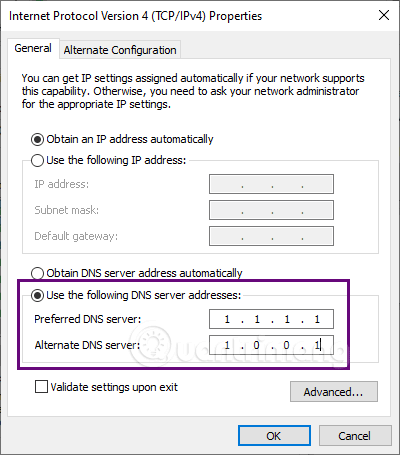
- IPv6: Chọn Use the following DNS server addresses và điền 2606:4700:4700::1111 ở dòng trên, 2606:4700:4700::1001 ở dòng dưới, nhấn OK:
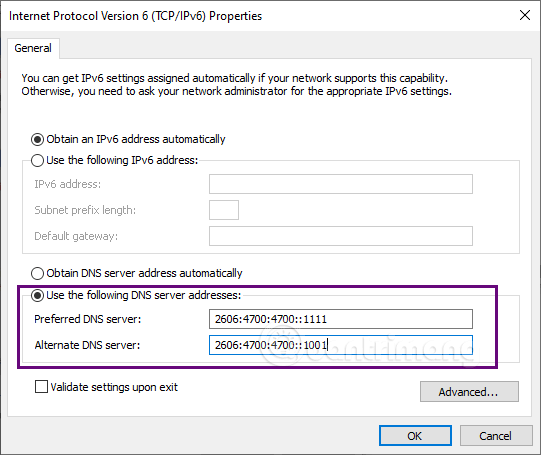
Thiết lập DNS 1.1.1.1 trên Windows 7/8 trở xuống
Bấm chuột phải lên biểu tượng mạng ở dưới thanh taskbar -> Chọn Open Network and Internet settings.
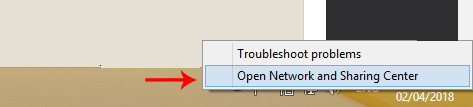
Trong cửa sổ Network and Sharing Center, chọn Change adapter settings hoặc kích vào biểu tượng mạng để mở cửa sổ Network Connections.
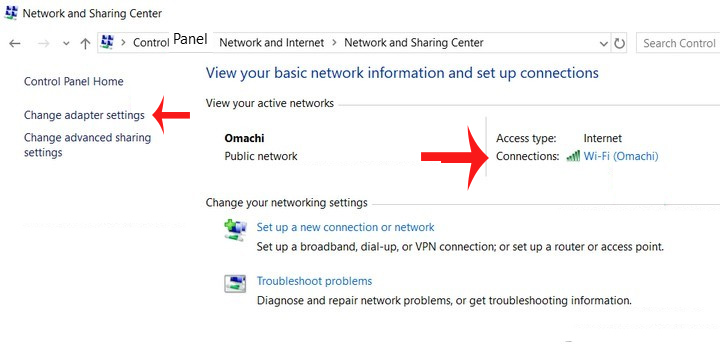
Trong cửa sổ Network Connections, nhấn chuột phải lên biểu tượng mạng -> chọn Properties.
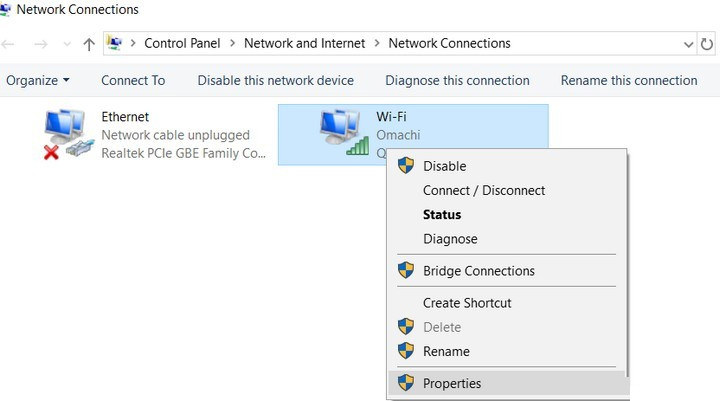
Trong cửa sổ wi-fi Properties, tại mục Networking -> Chọn giao thức Internet Protocol Version IPv4 hoặc IPv6.
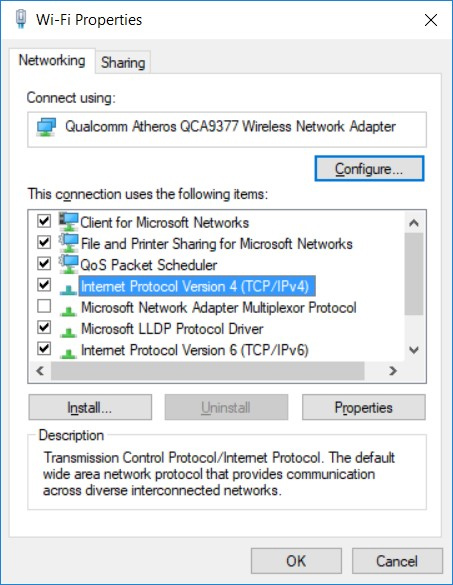
Chọn mục Use the following DNS server addreses và nhập địa chỉ DNS mới -> nhấn OK và khởi động lại trình duyệt.
- Địa chỉ IPv4: 1.1.1.1 và 1.0.0.1
- Địa chỉ IPv6: 2606:4700:4700::1111 và 2606:4700:4700::1001
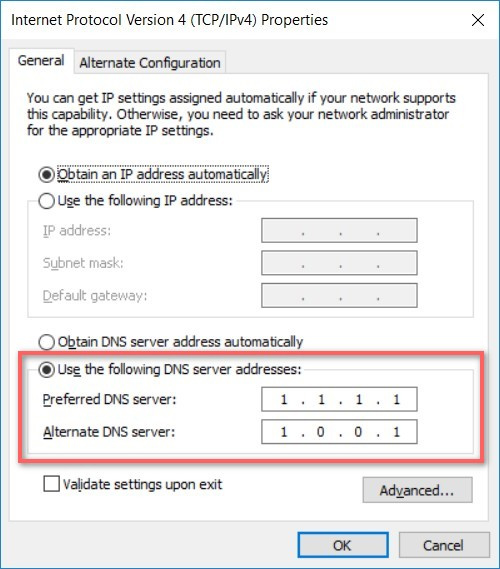
Vậy là bạn đã thiết lập xong DNS 1.1.1.1 của Cloudflare. Hãy trải nghiệm và đưa ra những nhận xét về dịch vụ DNS miễn phí này bằng cách bình luận bên dưới bài viết nhé!
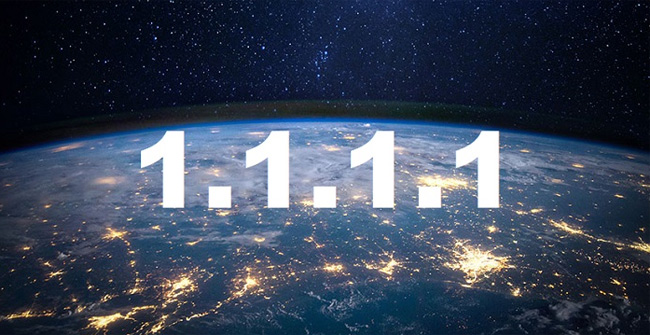
 Công nghệ
Công nghệ  AI
AI  Windows
Windows  iPhone
iPhone  Android
Android  Học IT
Học IT  Download
Download  Tiện ích
Tiện ích  Khoa học
Khoa học  Game
Game  Làng CN
Làng CN  Ứng dụng
Ứng dụng 


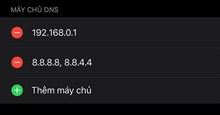





 Windows 11
Windows 11  Windows 10
Windows 10  Windows 7
Windows 7  Windows 8
Windows 8  Cấu hình Router/Switch
Cấu hình Router/Switch 









 Linux
Linux  Đồng hồ thông minh
Đồng hồ thông minh  macOS
macOS  Chụp ảnh - Quay phim
Chụp ảnh - Quay phim  Thủ thuật SEO
Thủ thuật SEO  Phần cứng
Phần cứng  Kiến thức cơ bản
Kiến thức cơ bản  Lập trình
Lập trình  Dịch vụ công trực tuyến
Dịch vụ công trực tuyến  Dịch vụ nhà mạng
Dịch vụ nhà mạng  Quiz công nghệ
Quiz công nghệ  Microsoft Word 2016
Microsoft Word 2016  Microsoft Word 2013
Microsoft Word 2013  Microsoft Word 2007
Microsoft Word 2007  Microsoft Excel 2019
Microsoft Excel 2019  Microsoft Excel 2016
Microsoft Excel 2016  Microsoft PowerPoint 2019
Microsoft PowerPoint 2019  Google Sheets
Google Sheets  Học Photoshop
Học Photoshop  Lập trình Scratch
Lập trình Scratch  Bootstrap
Bootstrap  Năng suất
Năng suất  Game - Trò chơi
Game - Trò chơi  Hệ thống
Hệ thống  Thiết kế & Đồ họa
Thiết kế & Đồ họa  Internet
Internet  Bảo mật, Antivirus
Bảo mật, Antivirus  Doanh nghiệp
Doanh nghiệp  Ảnh & Video
Ảnh & Video  Giải trí & Âm nhạc
Giải trí & Âm nhạc  Mạng xã hội
Mạng xã hội  Lập trình
Lập trình  Giáo dục - Học tập
Giáo dục - Học tập  Lối sống
Lối sống  Tài chính & Mua sắm
Tài chính & Mua sắm  AI Trí tuệ nhân tạo
AI Trí tuệ nhân tạo  ChatGPT
ChatGPT  Gemini
Gemini  Điện máy
Điện máy  Tivi
Tivi  Tủ lạnh
Tủ lạnh  Điều hòa
Điều hòa  Máy giặt
Máy giặt  Cuộc sống
Cuộc sống  TOP
TOP  Kỹ năng
Kỹ năng  Món ngon mỗi ngày
Món ngon mỗi ngày  Nuôi dạy con
Nuôi dạy con  Mẹo vặt
Mẹo vặt  Phim ảnh, Truyện
Phim ảnh, Truyện  Làm đẹp
Làm đẹp  DIY - Handmade
DIY - Handmade  Du lịch
Du lịch  Quà tặng
Quà tặng  Giải trí
Giải trí  Là gì?
Là gì?  Nhà đẹp
Nhà đẹp  Giáng sinh - Noel
Giáng sinh - Noel  Hướng dẫn
Hướng dẫn  Ô tô, Xe máy
Ô tô, Xe máy  Tấn công mạng
Tấn công mạng  Chuyện công nghệ
Chuyện công nghệ  Công nghệ mới
Công nghệ mới  Trí tuệ Thiên tài
Trí tuệ Thiên tài